Jak najít slabá hesla a změnit je v prohlížeči Chrome
Nezařazeno / / August 04, 2021
Reklamy
Google Chrome nyní posouvá kybernetickou bezpečnost o krok napřed, protože vám v Chromu pomůže najít slabá hesla. Google nedávno oznámil novou aktualizaci pro Chrome 88, která přichází s funkcí kontroly hesel. To znamená, že nyní budete moci v Chromu zjistit slabá hesla a navždy je změnit. Díky slabým heslům jsou vaše důvěrná data náchylná k úniku a mnoha dalším online hrozbám. Pokud je vaše heslo příliš slabé, mohou hackeři získat přístup k vašim účtům. To jim může pomoci monitorovat vaše procházení. Pokud jde o kybernetickou bezpečnost a ochranu vašich cenných informací, hesla jsou jako válečníci první linie.
Nezapomeňte kliknout na vyskakovací okno „Uložit hesla“ nebo zaškrtnout políčko „Zapamatovat si mě“ před přihlášením k různým účtům?
Vždy to děláme při přihlašování k našim e-mailovým účtům, účtům sociálních médií, webovým stránkám online obchodů atd. Netizens používají různý počet webových prohlížečů a pro větší pohodlí je ukládáme do prohlížeče Chrome. Ale ne každý z nás si je vědom svých silných stránek hesla a nakonec si vybere ty nejjednodušší, aby si je zapamatoval. Díky této nové funkci v prohlížeči Google Chrome můžeme nyní chrome zkontrolovat naši slabost hesla. K tomu také nemusíte být vývojářem softwaru. Vzhledem k tomu, že změnu slabých hesel v prohlížeči Chrome lze provést v řadě jednoduchých kroků.
Jak najít slabá hesla v prohlížeči Chrome
Aby bylo možné automatizovat funkci kontroly hesla v prohlížeči Chrome, je třeba postupovat podle několika snadných kroků.
Reklamy
- KROK 1 - Stáhněte si Google Chrome Canary a nainstalujte nastavení: - Za tímto účelem můžete spustit vyhledávání Google „install chrome canary“ a otevřít první odkaz, který se zobrazí ve vašem vyhledávači.
Nebo to jednoduše otevřete odkaz. Canary může být také nestabilní, protože se jedná o beta verzi Google a špičkový vývoj webových aplikací.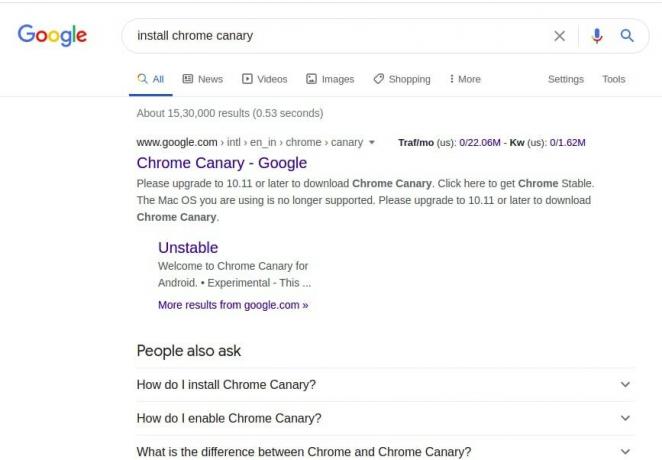
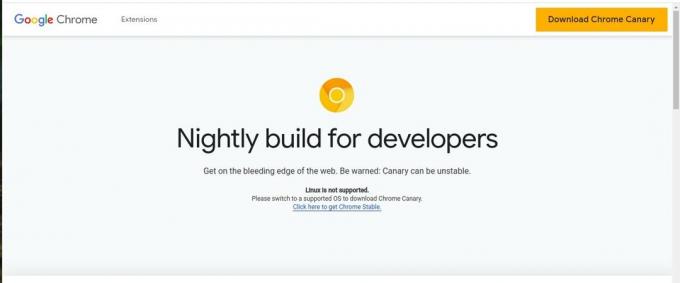
- KROK 2 - Otevřete Google Chrome a navštivte „chrome: // flags“. Můžete také přeskočit krok 1 a přímo v tom pokračovat.
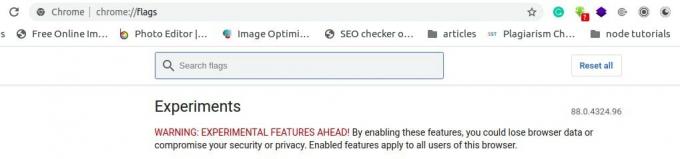
- KROK 3 - Dále v nově otevřeném rozhraní vyhledejte slovo „slabý“ v horní části příznaků vyhledávání. Je pravděpodobné, že vás vrátí s „Kontrola slabosti hesel" a "Bezpečnostní kontrola slabých hesel”
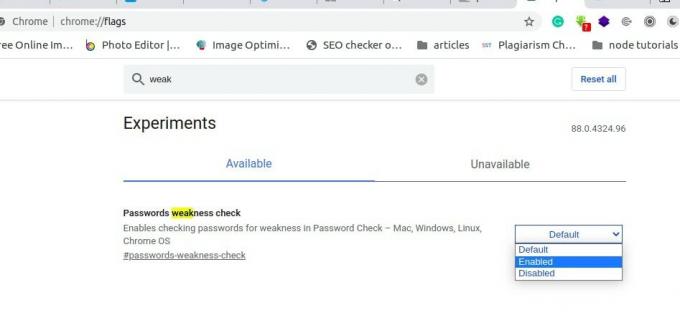
- KROK 4 - Musíte povolit oba příznaky “Kontrola slabosti hesel" a "Bezpečnostní kontrola slabých hesel”Kliknutím na rozevírací nabídku na pravé straně.

- KROK 5- Znovu spusťte prohlížeč, aby odrážely změny.

- KROK 6 - Nyní je v pravém horním rohu vaší webové stránky možnost „Přizpůsobit a ovládat Google Chrome“ se třemi tečkami. Kliknutím jej otevřete a přejděte dolů a vyberte Nastavení.

- KROK 7 - Na levé straně obrazovky najdete možnost „Bezpečnostní kontrola“. Chromem zkontrolujte heslo pomocí funkce „Zkontrolovat nyní“ v horní části.
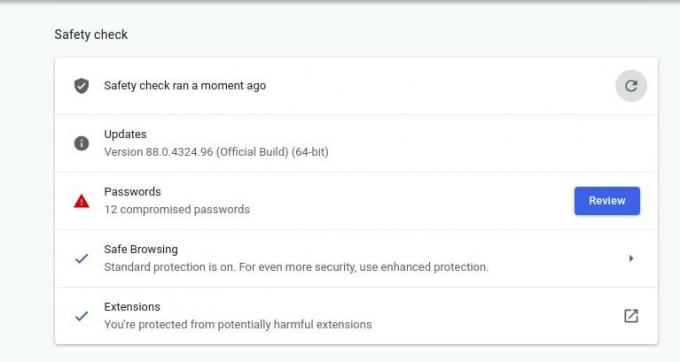
- KROK 8 - Google zvýrazní slabší hesla. Kliknutím na tlačítko „zkontrolovat“ chyby vyřešíte.
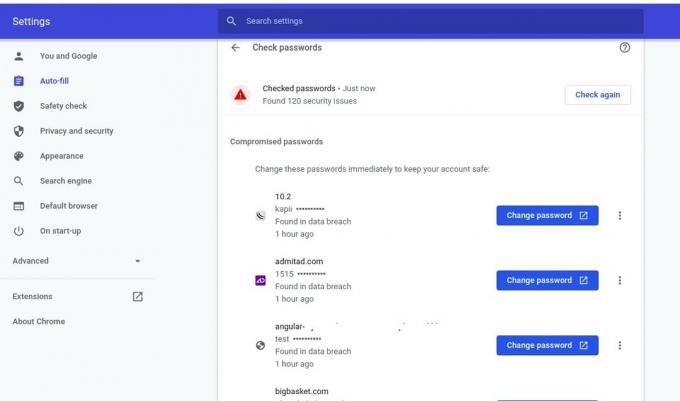
Jak změnit hesla v prohlížeči Chrome
Jakmile uvidíte silné stránky svého hesla, můžete snadno změnit napadená hesla ve stejném okně. Musíte jen kliknout na možnost „Změnit“ hned vedle a upravit své heslo. Ale znovu, ve prospěch všech uživatelů, dovolte mi, abych vám dal několik tipů, jak se vyhnout výběru slabých hesel v prohlížeči Chrome.
- Čím déle, tím lépe: Vyberte heslo s minimálně 12 znaky. Pro silné heslo neexistuje správná velikost, ale volba delšího je vždy moudrá volba. Zajistěte tedy, aby se vaše heslo pohybovalo od alespoň 12 do 14 znaků.
- Použít smíšené znaky: Zvyšte sílu hesla přidáním čísel, symbolů, speciálních znaků a malých a velkých písmen.
- Drž se dál od Zřejmého: Volba jména nebo jména domácího mazlíčka jako hesla je jednoznačně špatná volba. Musíme být ostražití při vytváření hesel, která jsou jedinečná a zároveň snadno zapamatovatelná.
- Okoreňte své heslo: To v zásadě znamená použít co nejvíce znaků. Chcete-li změnit slabá hesla, musíte si hrát s klávesnicí. Ukážu vám jeden malý malý příklad, který by mohl výše uvedené body využít v praxi. Například - „YourPasswordIsIncorrect“ lze zapsat jako „UrPword1S1Nc0rr3 ^ | ^“.
Upozornění na ohrožené heslo
Google Chrome vás také varuje, pokud byla některá z vašich hesel uložených v účtu Google prolomena při narušení dat. Vaše zvyky týkající se hesla určují, jak bezpečně jste v epidemii hackerů a online hrozeb. Zabezpečení online lze zásadně maximalizovat vytvářením hesel prolomitelných.
Nejnovější aktualizace prohlížeče Google Chrome pro kontrolu slabých hesel pomáhá zvýšit vaši kybernetickou bezpečnost. Tato nová funkce je vysvětlitelná při zjišťování slabosti hesla. Pomůže vám také změnit slabá hesla, abyste mohli používat osvědčené postupy zabezpečení. Chrome spustil vlastní systémy pro správu hesel, které brání rušení softwaru třetích stran při správě vašich hesel. Pomocí kontroly bezpečnosti prohlížeče Chrome můžete resetovat uložená hesla v prohlížeči Google Chrome, která jsou citlivá na narušení dat.
Doufáme, že s tímto blogem budete moci zintenzivnit svou hru v oblasti kybernetické bezpečnosti.
Reklamy



